2.26 orcad封装库的管脚Shape每个类型是什么意思?
答:orcad创建封装库时,放置管脚的Shape的含义是管脚的长度以及一些特殊含义,其表示的含义解释如下:
Ø Clock:时钟信号,管脚的长度是标准长度;
Ø Dot:低电平有效信号,管脚的长度是标准长度;
Ø Dot-Clock:低电平有效的时钟信号,管脚的长度是标准长度;
Ø Line:普通信号,管脚的长度是标准长度;
Ø Short:普通信号,管脚的长度比标准的长度要短一些;
Ø Short Clock:时钟信号,管脚的长度比标准的长度要短一些;
Ø Short Dot:低电平有效信号,管脚的长度比标准的长度要短一些;
Ø Short Dot-Clock:低电平有效的时钟信号,管脚的长度比标准的长度要短一些;
Ø Zero Length:普通信号,管脚的长度为0。
2.27 orcad封装库的管脚Type每个类型是什么意思?
答:orcad创建封装库时,放置管脚的Type的含义是管脚的类型,表示管脚的类型,每一种类型的含义解释如下:
Ø 3 State:三态类型,0与1与高阻态,一般用于逻辑门器件;
Ø Bidrectional:双向传输类型,一般用于DC-DC电路器件;
Ø Input:输入信号,一般用于IC类器件的输入管脚;
Ø Open Collector:表示开集电集,一般用于三极管或者是MOS管;
Ø Open Emitter:表示开发射集,一般用于三极管或者是MOS管;
Ø Output:输出信号,一般用于IC类器件的输出管脚;
Ø Passive:无源类型,一般的信号管脚都选择该类型;
Ø Power:电源类型,一般用于电源管脚。
2.28 在orcad中怎么对元器件的管脚进行统一更改属性?
答:针对于管脚数目比较多的IC类元器件,可以先把全部的管脚数目放置出来,然后进行属性的统一修改,操作的步骤如下:
第一步,首先在绘制库的界面中按照规格书放置IC相对应的管脚数目管脚名称Name以及管脚编号Numbers先按数字1、2、3...,一致往下排,如图2-64所示;

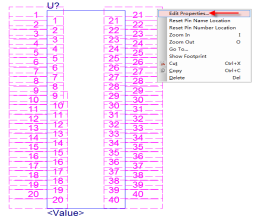
图2-64编辑管脚属性示意图
第二步,用鼠标左键框选所有的管脚,点击右键,Edit Properties…,编辑属性,如图2-64所示;
第三步,在弹出的界面中进行对应参数的设置即可,如图2-65所示,可以运用对话框下面的Copy与Paste来进行操作,方便快捷。

图2-65 属性统一编辑示意图
2.29 在属性编辑时候,怎么将数据拷贝粘贴到excel表格中进行处理呢?
答:在前面的问答中我们讲述过了怎么对元器件的属性进行统一的编辑,在统一进行编辑的时候,我们还可以借用excel来协同处理,提高编辑效率,操作步骤如下:
第一步,调出属性编辑框以后,点击左上角的空白的地方,选中整个属性;
第二步,按键盘Ctrl+Insert进行复制,将参数数据拷贝到excel表格中进行调整;
第三步,调整好参数以后,按键盘Shift+Insert进行粘贴,讲参数数据粘贴到属性框中;
第四步,点击OK,元器件的属性参数就全部设置好了。
2.30 orcad在做封装库的时候怎么快速放置很多管脚呢?
答:操作方法如下所示:
第一步,按照前面所述的方法,新建一个库文件,绘制好外形框;
第二步,点击右侧边栏Place Pin Array,按一定排列顺序来放置管脚,如图2-66所示,
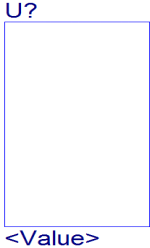
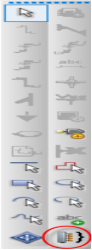
图2-66放置序列管脚示意图
第三步,弹出的Place Pin Array属性框编辑需要放置管脚的个数数目以及属性即可,参数设置含义如下所示:
l Starting Name:起始管脚的名称,这个先设置数字,后面编属性统一更改;
l Starting Number:起始管脚的编号,表示从哪个管脚开始编号;
l Number Of Pins:需要放置管脚的数目;
l Increment:数目递增量,从开始编号开始,后续的管脚递增量;
l Pin Spacing:放置焊盘之间的间距;
l Shape:管脚长度,这里选择Line属性即可,特殊的后面调整;
l Type:管脚类型,这里选择无源的Passive,特殊的后面调整。
第四步,设置完成以后,点击ok选项,放到创建好的库文件的外形框上,放置好了以后,调整外形框大小,管脚位置,再统一编辑属性即可。




